想要自己画蝴蝶结矢量图,该怎么画蝴蝶结呢??下面我们嬍恙瀷瀷详细的教程。
- 软件名称:
- Adobe Photoshop CC 2018 v19.0.0 中文安装版 64位
- 软件大小:
- 394.9MB
- 更新时间:
- 2017-10-24立即下载
1、首先在空白文件中,选用钢笔工具,勾出蝴蝶结上部分的外部形状。
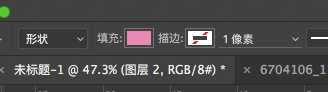
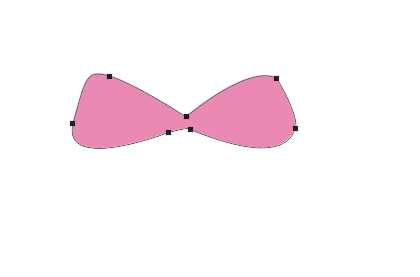
2、再勾出蝴蝶结下方的带子部分,复制一个水平翻转下作为另一边的带子。
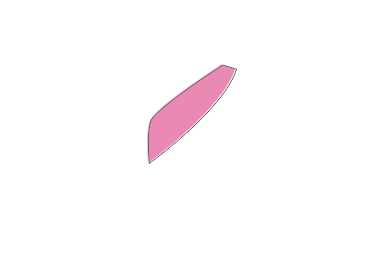
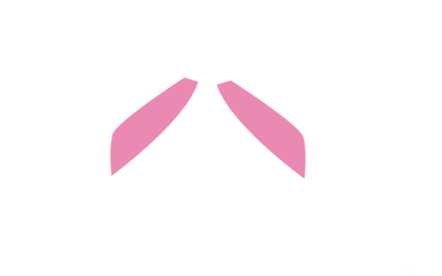
3、将三个图层,摆好位置。可以看到蝴蝶结形状已经有了。
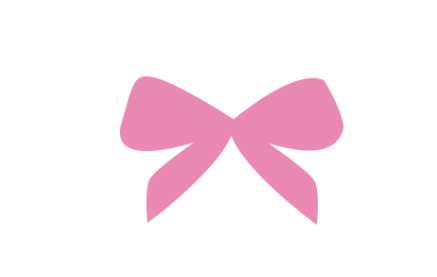
4、再勾画一个图形放在蝴蝶结中间。
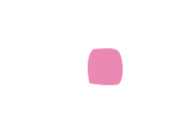

5、按ctrl,单击小方形,得到选区,新建空白图层,填充对称渐变色。
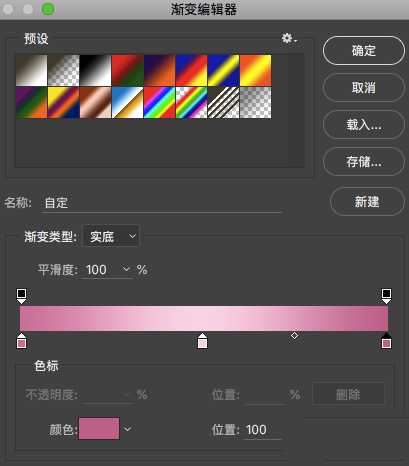
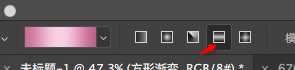

上一页12 3 下一页 阅读全文